
Jak używać iPada jako tabletu do rysowania dla komputerów Mac (aktualizacja 2024)
WSKAZÓWKINauka korzystania z iPada jako tabletu do rysowania na komputerze Mac otwiera nieograniczone możliwości twórcze. Używając odpowiednich narzędzi i metod, możesz łatwo przekształcić iPada w powierzchnię graficzną, która będzie działać z komputerem Mac.
Ten artykuł nauczy Cię procesu, który pomoże Ci w pełni wykorzystać możliwości iPada jako tabletu do rysowania. Niezależnie od tego, czy dopiero zaczynasz, czy jesteś już doświadczonym artystą — wiedza o tym, jak prawidłowo go skonfigurować, naprawdę zwiększy Twoje możliwości i pobudzi kreatywność.
Korzystanie z iPada jako tabletu do rysowania na komputerze Mac: czy to możliwe?
To niesamowite odkrycie, że iPady mogą być używane jako tablety do rysowania na komputerach Mac — fakt, który wielu artystów cyfrowych uważa za ekscytujący. Ta konfiguracja iPada i Maca oferuje kilka korzyści, w tym przenośność, wszechstronność i wygodę podczas rysowania. Jeśli chcesz wypróbować tę konfigurację samodzielnie, będziesz potrzebować odpowiedniego oprogramowania i zgodnych urządzeń.
Zgodne modele iPada to iPad Pro, iPad Air 3. generacji, iPad 6. generacji i iPad Mini 5. generacji. Z kolei w przypadku komputerów Mac potrzebny będzie system macOS Catalina lub nowszy. Połączenie tych urządzeń umożliwi płynne przejście i integrację między iPadem a komputerem Mac.
Istnieje również szereg oprogramowań i aplikacji, które są ważne dla umożliwienia funkcjonalności tej konfiguracji. Na szczęście Apple ułatwiło to dzięki wbudowanej funkcji Sidecar. Alternatywnie dostępne są również aplikacje innych firm, takie jak Astropad Studio lub Duet Display, które oferują wydajne rozwiązania dla osób, które chcą używać iPada jako tabletu graficznego.
Oprócz wymagań programowych ta konfiguracja będzie miała również wymagania sprzętowe, ale nie martw się — są one minimalne. Będziesz potrzebować kabla USB do połączenia przewodowego lub silnej i stabilnej sieci Wi-Fi, jeśli chcesz korzystać z połączenia bezprzewodowego. Jeśli spełniasz wszystkie te wymagania, możesz łatwo zamienić iPada w tablet graficzny i rysować wybrane grafiki.
Jak przekonwertować iPada na tablet do rysowania dla komputerów Mac
Używanie funkcji Sidecar firmy Apple
Funkcja Sidecar to wbudowane rozwiązanie firmy Apple umożliwiające używanie iPada jako tabletu do rysowania dla komputerów Mac. Sidecar zapewnia płynne działanie, ponieważ jest już zintegrowany z urządzeniem. Ma niskie opóźnienie i silne wsparcie czułości na nacisk, co czyni go doskonałą opcją dla osób, które już zainwestowały w swój ekosystem Apple.
Krok 1: Upewnij się, że zarówno iPad, jak i Mac są zalogowane przy użyciu dokładnie tego samego Apple ID i mają włączone uwierzytelnianie dwuskładnikowe.
Krok 2: Na komputerze Mac przejdź do menu Apple i kliknij „Preferencje systemowe”.
Krok 3: W preferencjach systemowych znajdź Sidecar i wybierz iPada w polu „Połącz z”. Spowoduje to, że iPad będzie odzwierciedlał lub rozszerzał wyświetlacz komputera Mac.
Krok 4: Otwórz oprogramowanie do rysowania na komputerze Mac, zamieniając iPada w tablet do rysowania.
Krok 5: Użyj pióra Apple Pencil na iPadzie, aby rysować bezpośrednio w aplikacji Mac.
Używanie aplikacji innej firmy: Astropad Studio
Oprócz wbudowanego rozwiązania Apple istnieje również wiele zewnętrznych aplikacji innych firm, które mogą oferować taką samą kompatybilność. Świetnym przykładem jest Astropad Studio. Ta aplikacja ma wiele zaawansowanych funkcji, z których możesz korzystać, takich jak konfigurowalne skróty, dostosowania i obsługa wielu aplikacji Mac.
Krok 1: Pobierz i zainstaluj Astropad Studio na iPada i Maca.
Krok 2: Zainstaluj aplikację na obu urządzeniach i postępuj zgodnie z instrukcjami wyświetlanymi na ekranie, aby je połączyć.
Krok 3: Po połączeniu iPad wyświetli ekran Maca.
Krok 4: Otwórz oprogramowanie do rysowania na Macu.
Krok 5: Rysuj na iPadzie za pomocą Apple Pencil lub odpowiedniego rysika i zobacz, jak efekt końcowy pojawia się na ekranie Maca w czasie rzeczywistym.
Wprowadzenie do samodzielnego tabletu do rysowania
Chociaż używanie iPada jako tabletu do rysowania dla komputerów Mac jest popularną opcją, samodzielne tablety do rysowania są również lepszą opcją. Bezpiecznie jest kupować samodzielne tablety, ponieważ są one specjalnie zbudowane, aby spełniać potrzeby artystów i są wyposażone w funkcje dostosowane do sztuki cyfrowej. W zestawie znajdują się także akcesoria do rysowania, np. specjalistyczny rysik o wysokiej czułości na nacisk, natomiast w przypadku iPada każde akcesorium należy kupić osobno.
Porównanie samodzielnych tabletów graficznych i iPadów do rysowania
Powierzchnia do rysowania i sprzęt
Samodzielne tablety graficzne są zbudowane z teksturowanych powierzchni odpowiednich do rysowania i imitujących wrażenie papieru, co zapewnia tradycyjne wrażenia z rysowania. Tablety te są również wyposażone w rysiki o wysokiej czułości, co jest niezbędne do rysowania realistycznej sztuki. W przeciwieństwie do tego iPad wymaga dodatkowych zakupów, aby uzyskać takie wrażenie, takich jak pokrywa ekranu o teksturze papieru.
Czułość na nacisk i personalizacja
Kolejną znaczącą różnicą między iPadem a samodzielnymi tabletami graficznymi jest czułość na nacisk rysika i poziom personalizacji. Profesjonalne samodzielne tablety graficzne mają zazwyczaj czułość na nacisk wynoszącą 8192 lub więcej w porównaniu do Apple Pencil. Te profesjonalne rysiki są również wyposażone w konfigurowalne przyciski i skróty, które pozwalają artystom na bardziej dostosowany przepływ pracy.
Popularne samodzielne tablety graficzne i funkcje
Istnieje wiele popularnych samodzielnych tabletów graficznych, które odpowiadają różnym potrzebom artystów i ich preferencjom. Wśród tych popularnych samodzielnych tabletów do rysowania, XPPen Magic Drawing Pad naprawdę wznosi się na szczyt dzięki swoim rozważaniom dla artystów cyfrowych. XPPen Magic Drawing Pad wyróżnia się jako najlepsza opcja dzięki niesamowitej technologii wyświetlania X-Paper, która sprawia, że jego 12,2-calowy ekran zapewnia wrażenia rysowania podobne do rysowania na papierze. Jest również wyposażony w ołówek X3 Pro Pencil z 16 tys. poziomów nacisku.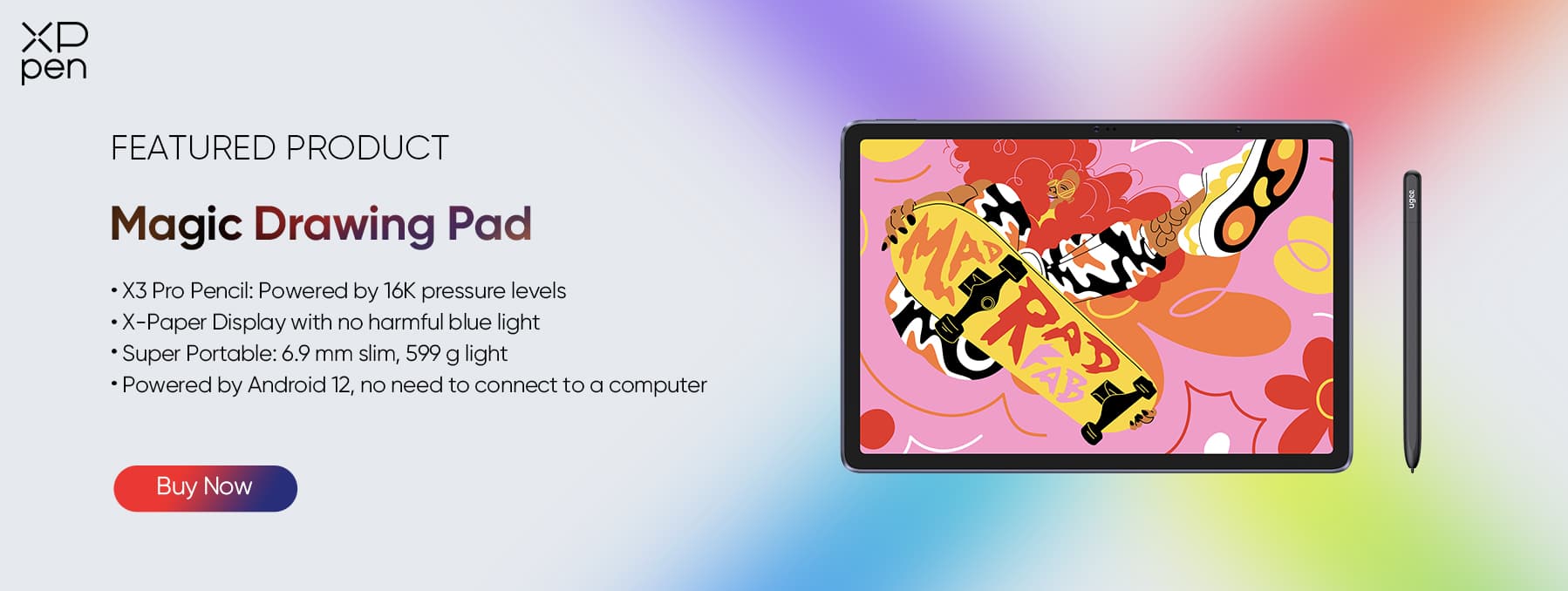
Używanie iPada jako tabletu do rysowania kontra samodzielny tablet do rysowania
Zalety i Wady używania iPada jako tabletu do rysowania
iPady to wielofunkcyjne urządzenia, które oferują wszechstronność, przenośność i intuicyjne interfejsy. Są zbudowane z wysokiej jakości wyświetlaczami i mają dostęp do szerokiej gamy aplikacji, które mogą ulepszyć wrażenia cyfrowe.
Zalety
Wady
Zalety i Wady samodzielnych tabletów do rysowania
Z drugiej strony samodzielne tablety do rysowania są zaprojektowane specjalnie dla artystów cyfrowych, dlatego oferują wiele specjalistycznych funkcji.
Zalety
Wady
Czynniki, które należy wziąć pod uwagę przy podejmowaniu decyzji między dwiema opcjami
Budżet: Pierwszą rzeczą, którą ludzie biorą pod uwagę przy zakupie czegoś, jest dostępny budżet. iPady mogą mieć wiele funkcji, ale zwykle są droższe w porównaniu do samodzielnych tabletów graficznych. Z drugiej strony samodzielne tablety są dostępne w różnych cenach.
Poziom umiejętności: Decyzja między iPadem a samodzielnym tabletem zależy również od umiejętności użytkownika i zamierzonego zastosowania tabletu. iPad jest bardziej przyjazny dla użytkownika ze względu na swój design i możliwość dostosowania; profesjonalni artyści mają tendencję do korzystania z samodzielnych tabletów graficznych ze względu na ich lepsze narzędzia do rysowania i dokładność.
Ostatecznie jednak wybór tabletu zawsze jest kwestią gustu – bardziej niż budżetu i umiejętności. Zainwestuj w jakość, funkcje i przenośność, których potrzebujesz. Zawsze zastanów się, które narzędzie będzie pasować do Ciebie i Twojego stylu kreatywności.
Wniosek
Nauka, jak ustawić iPada jako tablet graficzny dla komputerów Mac, to doskonała alternatywa dla artystów posiadających oba urządzenia. Jeśli wybierzesz to wszechstronne i pomysłowe rozwiązanie lub zdecydujesz się na samodzielny tablet graficzny, nie będziesz w niekorzystnej sytuacji, ponieważ oba mają swoje Zalety. Jednak, aby podjąć najlepszą decyzję, zawsze rozważ swój budżet, poziom umiejętności i pożądany przepływ pracy.
Jeśli ostatecznie zdecydujesz się na samodzielny tablet do rysowania, XPPen Magic Drawing Pad doskonale sprawdzi się jako przenośny, niedrogi tablet do rysowania z akcesoriami do rysowania. Używając najlepszych narzędzi, będziesz w połowie drogi do realizacji swoich artystycznych marzeń. Więc chwyć rysik XPPen i zacznij odkrywać już teraz!
O nas
Pochodzący z 2005 roku XPPen jest obecnie jedną z najlepszych marek w ramach HANVON UGEE, zintegrowaną z cyfrowymi produktami do rysowania, treściami i usługami jako globalnie znana cyfrowa marka innowacji w sztuce cyfrowej.
Dowiedz się więcej
